Wazzap Migrator Review: WhatsApp-Übertragung
Während die Anschaffung eines neuen Smartphones eine der aufregendsten Anschaffungen ist, die Sie tätigen können, kommt noch der langwierige Prozess, alles von Ihrem alten Telefon auf Ihr neues Telefon zu übertragen.
Natürlich haben Entwickler und Hersteller in den letzten Jahren versucht, dies so einfach wie möglich zu gestalten, aber wenn Sie Daten zwischen einem Android- und einem iOS-Gerät übertragen, insbesondere solchen, die in verschiedenen Jahren hergestellt wurden, können Sie auf einige Probleme stoßen.
Dies gilt insbesondere für die Übertragung Ihrer WhatsApp-Nachrichten.
Der Versuch, Ihre wichtigen, wesentlichen und am meisten geschätzten WhatsApp-Nachrichten von Ihrem alten Telefon auf Ihr neues Gerät zu übertragen, kann schwierig sein, aber Wazzap Migrator, ein Datenübertragungstool, wurde entwickelt, um diese Probleme zu lösen und den gesamten Prozess so einfach wie möglich zu gestalten möglich.
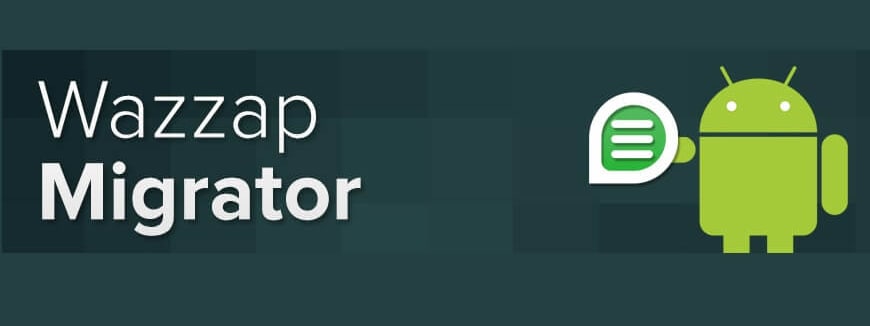
Heute werden wir die Vor- und Nachteile von erkunden WazzapMigrator Durch diese detaillierte Online-Rezension teilen Sie alles, was Sie wissen müssen, damit Sie Ihre WhatsApp-Gespräche einfach übertragen können.
- Teil 1: Eine detaillierte Anleitung zur Verwendung von Wazzap Migrator
- Teil 2: Was zu tun ist, wenn WazzapMigrator Lite-Medien nicht importiert werden
- Teil 3: Eine viel einfachere Alternative zu Wazzap Migrator
- Teil 4: WhatsApp-Übertragung von Android auf iPhone: Sollten Sie Wazzap Migrator verwenden?
Teil 1: Eine detaillierte Anleitung zur Verwendung von Wazzap Migrator
Es ist ein Datenübertragungsassistent, der speziell entwickelt wurde, um Ihnen zu helfen, Ihre WhatsApp-Nachrichten von Ihrem iPhone auf Ihr Android-Gerät zu übertragen. Es spielt keine Rolle, wie alt eines der beiden Geräte ist, WhatsApp Migrator lite wurde entwickelt, um diesen Prozess zu vereinfachen.
Das WazzapMigrator-Programm kann sowohl auf Ihrem Mac- als auch auf Ihrem Windows-Computersystem ausgeführt werden, wodurch sichergestellt wird, dass Sie es einfach zum Übertragen Ihrer Daten verwenden können. Eine Version der Software ist auch als Play Store App direkt für Android-Geräte verfügbar; obwohl es nicht auf iOS verfügbar ist.
Eine der attraktivsten Funktionen der WhatsApp Migrator-Anwendung ist die Tatsache, dass Sie nicht nur Ihre Nachrichten übertragen können, sondern auch alle Inhalte oder Medien, die Sie möglicherweise haben. Dazu gehören alle Arten von Mediendateien, einschließlich Audio, Fotos und Videos, sowie komplexere Dateien wie GPS-Informationen und Dokumente.
Während die Anwendung Bewertungen für die vorherigen Versionen zu haben scheint, zeigt ein kurzer Blick auf die Kommentare auf der Homepage der Website, dass es viele Probleme mit dem Programm gibt, insbesondere in Bezug auf die Kompatibilität mit den neueren Versionen der Android-WhatsApp-Anwendung .
Für bestimmte Geräte und Versionen von WhatsApp scheint die App jedoch weitgehend auf einem akzeptablen Niveau zu funktionieren. Wenn Sie diese Softwarelösung selbst verwenden möchten, finden Sie hier eine vollständige Schritt-für-Schritt-Anleitung zur Verwendung.
Eine Schritt-für-Schritt-Anleitung zur Verwendung von Wazzap Migrator
Schritt #1 – Richten Sie Ihr iPhone ein
Zuerst müssen Sie Ihr iPhone einrichten, um es für die Übertragung Ihrer WhatsApp-Nachrichten auf Ihr Android-Gerät vorzubereiten. Gehen Sie zu iTunes und melden Sie sich bei Ihrem Apple-Konto an. Verbinden Sie nun Ihr iOS-Gerät mit dem offiziellen USB-Kabel mit Ihrem Computer.
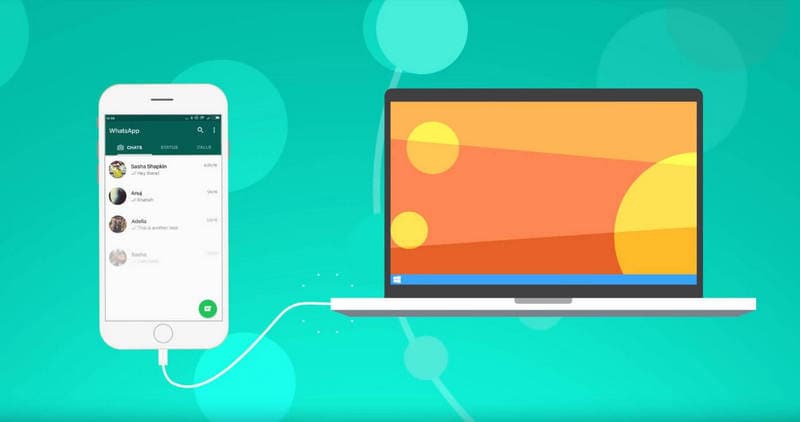
Öffnen Sie in Ihrem iTunes-Fenster Ihr iPhone und klicken Sie auf die Schaltfläche „Zusammenfassung“. Stellen Sie auf diesem Bildschirm sicher, dass die Option „Lokale Sicherung verschlüsseln“ deaktiviert ist. Klicken Sie nun auf der rechten Seite auf „Jetzt sichern“.
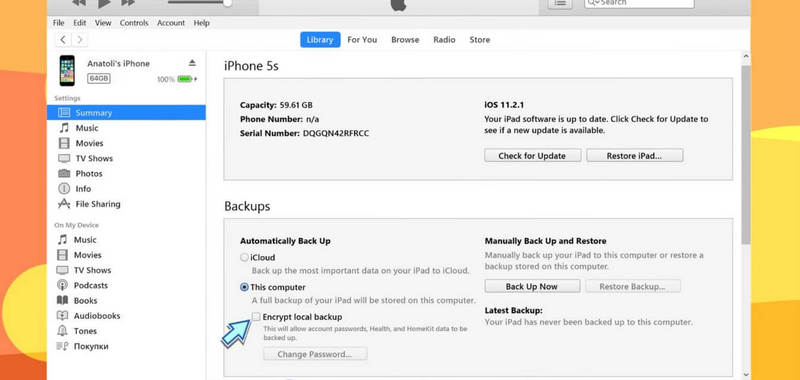
Dies beginnt mit der Sicherung deines iOS-Geräts.
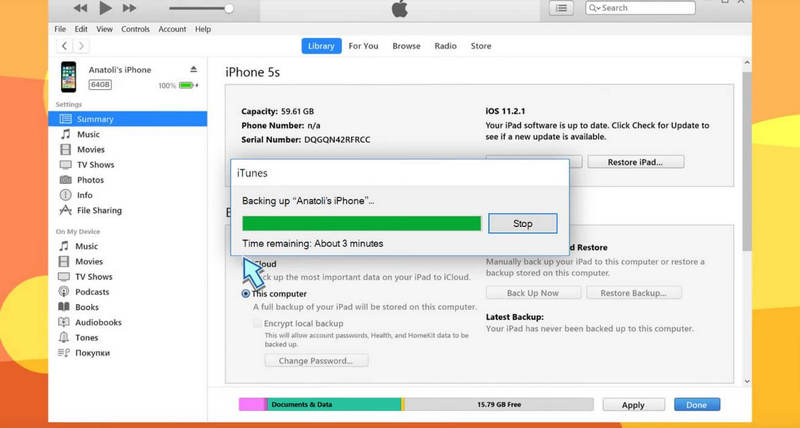
Schritt #2 – Einrichten der App
Öffnen Sie Ihren Browser und gehen Sie zu Wazzap Migrator Webseite. Suchen Sie auf der Startseite nach dem Programm iBackup Viewer und laden Sie es auf Ihren Mac oder Windows-Computer herunter. Doppelklicken Sie auf die heruntergeladene Datei, um das Programm auf Ihrem Computer zu installieren, indem Sie den Anweisungen auf dem Bildschirm folgen.
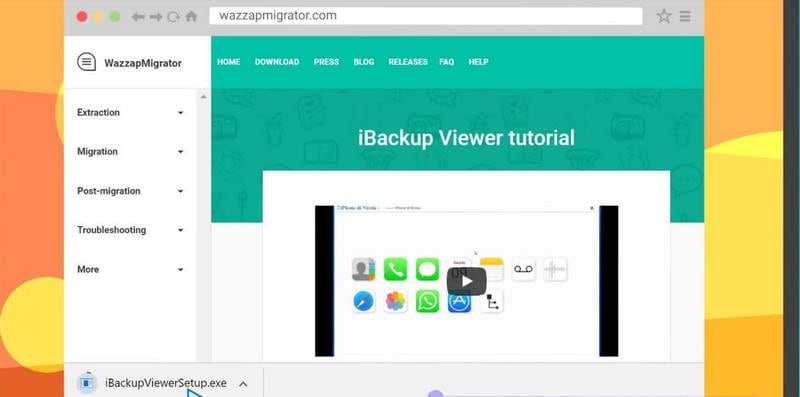
Führen Sie nach der Installation das iBackup Viewer-Programm von Ihrem Desktop aus.
Schritt #3 – Abrufen Ihrer WhatsApp-Gespräche
Wählen Sie im Hauptmenü von iBackup Viewer Ihr iOS-Gerät aus (das noch mit Ihrem Computer verbunden sein und den Sicherungsvorgang abgeschlossen haben sollte) und klicken Sie dann auf das Symbol „Raw Files“ unten rechts im Menü.
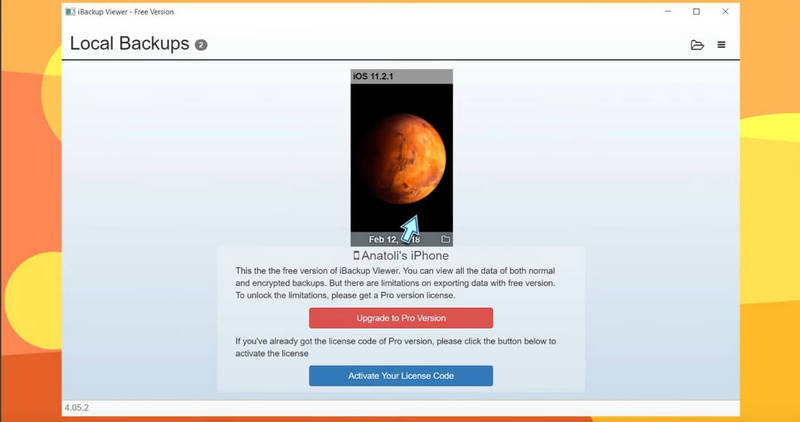
Wählen Sie auf der oberen rechten Seite des nächsten Bildschirms den Modus „Free View“ von WhatsAppMigrator. Scrollen Sie nun im linken Menü nach unten und suchen Sie die Datei mit dem Titel;
AppDomainGroup-group.net.whatsapp.WhatsApp.shared
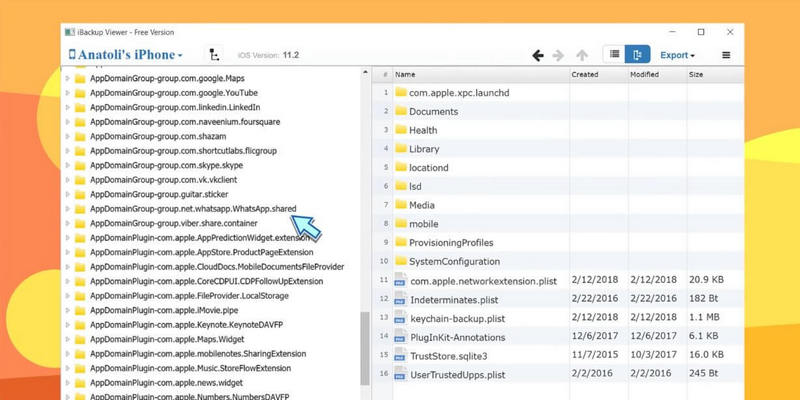
Wählen Sie in diesem Ordner im Menü auf der rechten Seite die Datei „ChatStorage.sqlite“ aus und klicken Sie oben rechts auf die Schaltfläche „Exportieren“ an eine beliebige Stelle auf Ihrem Computer, wo Sie sie leicht finden können.
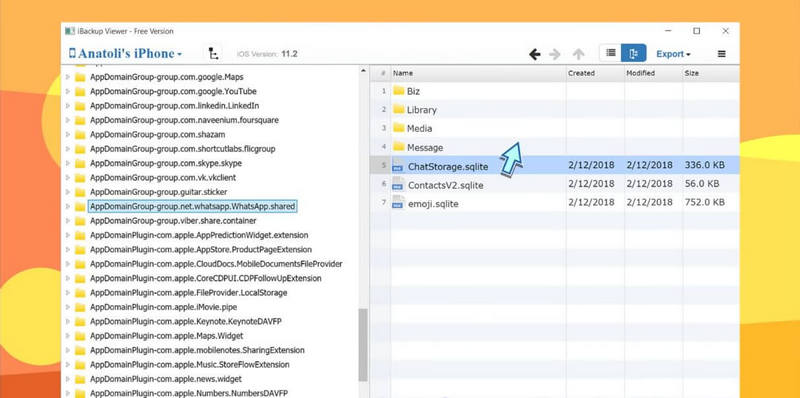
(Optional) Exportieren Sie Ihre WhatsApp-Medien
Wenn Sie Ihre WhatsApp-Mediendateien wie Ihre Fotos, Videos, Audiodateien, GPS-Standortinformationen und mehr extrahieren möchten, müssen Sie diesen Schritt ausführen.
Öffnen Sie im selben Menü wie die Datei „ChatStorage.sqlite“ den Nachrichtenordner und markieren Sie dann die Datei „Media“ darin. Klicken Sie auf die Option „Exportieren“ und speichern Sie diese Datei am selben Ort wie die Datei „ChatStorage.sqlite“.
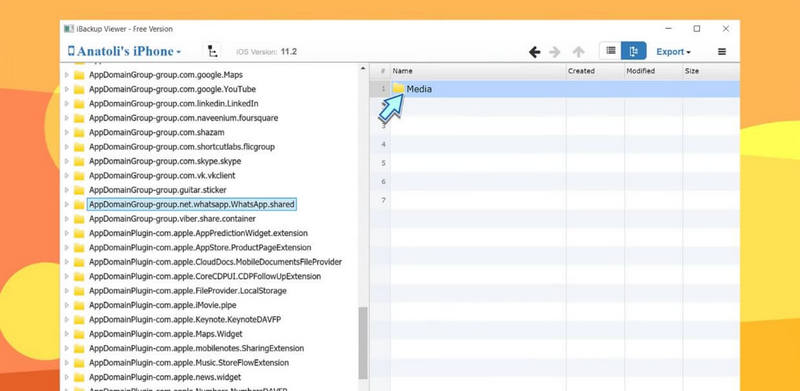
Schritt #4 – Übertragen Ihrer Daten auf Ihr Android-Gerät
Verbinden Sie Ihr Android-Gerät mit dem offiziellen USB-Kabel mit Ihrem Computer. Öffnen Sie das Android-Telefon im File Viewer/Explorer und richten Sie Ihre Desktop-Fenster ein, in denen Sie sowohl Ihre Android-Dateien als auch die Sicherungsdateien sehen können, die wir gerade auf Ihren Computer exportiert haben.
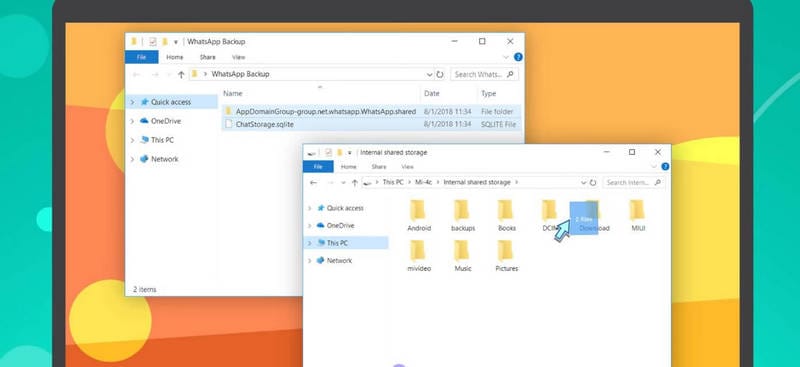
Ziehen Sie den Media-Ordner und die ChatStorage.sqlite-Datei in den „Download“-Ordner Ihres Android-Geräts. Sie können diese Dateien auch über einen Dateifreigabedienst wie Dropbox oder Google Drive übertragen.
Deinstallieren Sie jetzt WhatsApp auf Ihrem Android-Gerät und installieren Sie stattdessen die kostenlose App aus dem Play Store und führen Sie die Anwendung dann von Ihrem Startbildschirm aus aus.
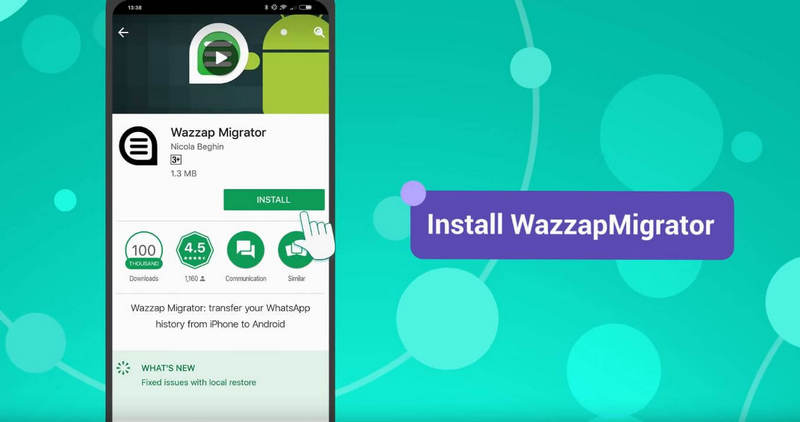
Schritt #5 – Wiederherstellen Ihres WhatsApp-Backups auf Ihrem Android-Gerät
Die Anwendung WazzapMigrator lite scannt und erkennt automatisch die Datei ChatStorage.sqlite auf Ihrem Gerät. Sobald der Scan abgeschlossen ist und die Datei erkannt wurde, klicken Sie auf die Schaltfläche Wiedergabe in der Mitte des Bildschirms.
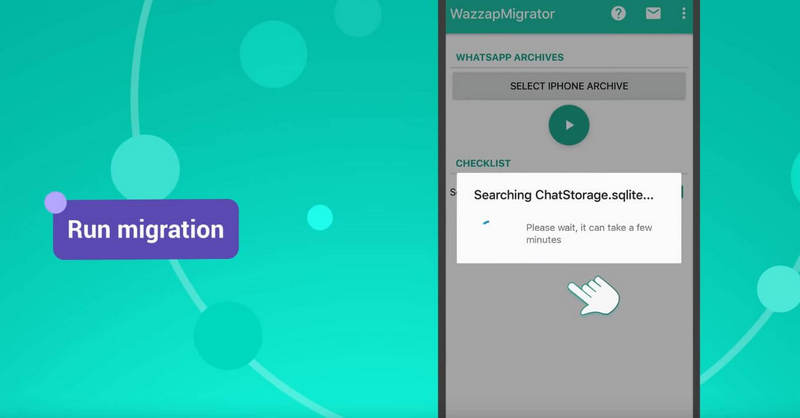
Der Konversations- und Migrationsprozess wird nun ausgeführt und sollte nur wenige Sekunden dauern. Sie erhalten eine Benachrichtigung innerhalb der App, die Sie darüber informiert, dass der Vorgang erfolgreich abgeschlossen wurde.
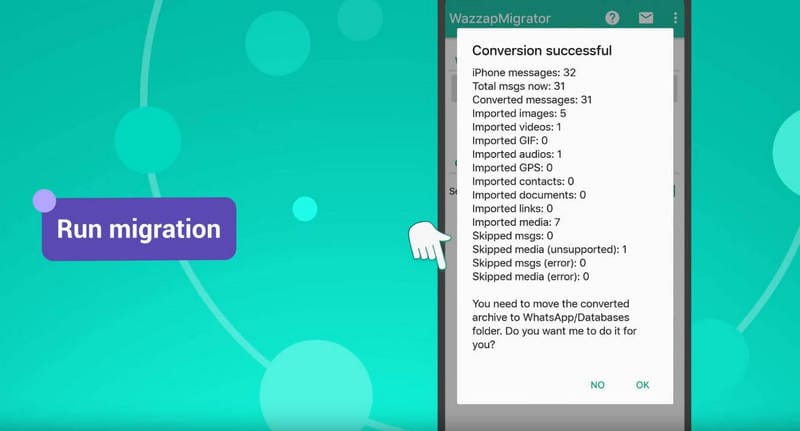
Schritt #6 – Neuinstallation von WhatsApp auf Ihrem Android-Gerät
Öffnen Sie den Google Play Store auf Ihrem Android-Gerät und laden Sie die WhatsApp-Anwendung erneut herunter und installieren Sie sie.
Nach der Installation aktivieren und richten Sie Ihr Konto ein, indem Sie Ihre Telefonnummer eingeben, die mit der Ihres Geräts und iPhones übereinstimmen sollte.
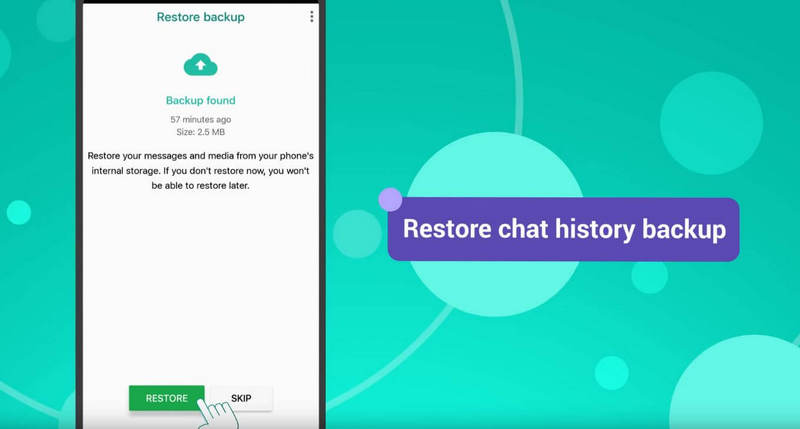
Daraufhin wird Ihnen die Option zum Wiederherstellen Ihrer WhatsApp-Dateien angezeigt, indem Sie einfach auf die Schaltfläche „Wiederherstellen“ klicken. Sobald dieser Vorgang ausgeführt wurde, sehen Sie, dass alles, was Sie auf Ihrem iPhone WhatsApp hatten, jetzt auf Ihr Android-Gerät übertragen wurde!
Teil 2: Was tun, wenn Wazzap Migrator Media nicht importiert wird
Eines der häufigsten Probleme bei der Verwendung der WhatsApp Migrator-Lösung von Android auf das iPhone ist die Tatsache, dass Ihre Mediendateien nicht automatisch übertragen werden. Mediendateien beziehen sich auf den Anrufverlauf, Audio, Fotos, Videos, Sprachnotizen und andere Formen von Medien, die Sie möglicherweise mit Ihren Kontakten teilen.
Wenn Sie versucht haben, den Wazzap Migrator zu verwenden, und Sie Probleme beim Importieren und Übertragen Ihrer Mediendateien haben, finden Sie hier einige schnelle Lösungen, die hilfreich sein könnten.
- Stellen Sie sicher, dass Sie die Mediendatei auf Ihrem iOS-Gerät in den Download-Ordner Ihres Android-Geräts kopiert haben.
- Stellen Sie sicher, dass auf Ihrem Android-Gerät im Vergleich zur Größe Ihres Medienordners genügend Speicherplatz für die Übertragung vorhanden ist.
- Sie müssen sicherstellen, dass Sie auch die Datei ChatStorage.sqlite übertragen. Wazzap Migrator unterstützt nicht nur die Übertragung der Mediendateien.
- Stellen Sie sicher, dass Sie WhatsApp deinstallieren, bevor Sie den Migrationsprozess starten, und installieren Sie es anschließend von Grund auf neu.
- Stellen Sie sicher, dass Sie die Anwendungen iBackup Viewer und Wazzap Migrator Lite mit Administratorrechten und -berechtigungen ausführen.
Teil 3: Eine viel einfachere Alternative zu Wazzap Migrator
Während WhatsApp Migrator apk die Arbeit erledigen kann, gibt es zwei Hauptprobleme bei diesem Ansatz;
- Erstens können Sie Ihre WhatsApp-Dateien nicht von Ihrem Android-Gerät übertragen und auf Ihrem iOS-Gerät ablegen. Sie können nur von iOS zu Android wechseln.
- Zweitens ist der Prozess von iPhone zu Android einfach viel zu komplex. Wenn Sie Ihre Dateien übertragen, müssen so viele Apps und Dateien übertragen werden, dass es einfach nicht machbar ist, so viel Zeit damit zu verbringen, alles herunterzuladen, alles zu übertragen und sich durch die Kernsystemdateien Ihres Geräts zu bewegen.
Wenn Sie nicht wissen, was Sie technisch tun, und versehentlich eine Systemdatei beschädigen, auf die Sie nicht klicken sollten, könnten Sie Ihr Gerät ernsthaft beschädigen und es unbrauchbar machen.
Glücklicherweise gibt es einen besseren Weg.
DrFoneTool – WhatsApp-Übertragung ist eine leistungsstarke Anwendung, die entwickelt wurde, um die Übertragung Ihrer WhatsApp-Gespräche stressfreier zu gestalten. Der Prozess ist einfach und leicht und kann in kürzester Zeit abgeschlossen werden, indem Sie drei einfachen Schritten folgen.

DrFoneTool – WhatsApp-Übertragung
Viel einfachere Alternative zum Übertragen von WhatsApp-Chats zwischen Android-/iOS-Geräten
- Übertragen Sie Ihre WhatsApp-Gespräche nicht nur von iOS auf Android, sondern auch von Android auf iOS.
- Der gesamte Übertragungsprozess kann in nur drei einfachen Schritten abgeschlossen werden
- Unterstützt die Übertragung anderer führender Plattformen wie Kik, Viber, WeChat und LINE.
- Im Gegensatz zu Wazzap Migrator gibt es keinen Grund, die Systemdateien Ihres Android- oder iOS-Geräts zu durchsuchen.
- Alle Menüs und Schaltflächen sind einfach und übersichtlich angeordnet, und Sie können nichts falsch machen.
So verwenden Sie die Wazzap Migrator-Alternative tatsächlich
Wenn diese einfache, aber leistungsstarke Lösung wie die Antwort klingt, nach der Sie suchen, machen wir Ihnen ehrlich gesagt keine Vorwürfe. Wenn Sie sofort loslegen möchten, finden Sie hier die vollständige dreistufige Anleitung, die Sie kennen müssen.
Schritt #1 – Einrichten von DrFoneTool – WhatsApp Transfer
Klicken Sie oben auf die Schaltfläche „Download starten“, um die Anwendung entweder auf Ihren Mac- oder Windows-Computer herunterzuladen. Installieren Sie es wie jedes andere Programm und öffnen Sie es, sobald der Vorgang abgeschlossen ist, im Hauptmenü.

Schritt #2 – Übertragen Ihrer WhatsApp-Dateien
Wählen Sie im Hauptmenü die Option „Social App wiederherstellen“ und klicken Sie dann auf die Schaltfläche „WhatsApp-Nachrichten übertragen“. Verbinden Sie nun Ihre iOS- und Android-Geräte über ein USB-Kabel mit Ihrem Computer.

Klicken Sie auf die Schaltfläche Übertragen, um den Vorgang zu starten.

Schritt #3 – Genießen Sie Ihre WhatsApp-Nachrichten
Am unteren Bildschirmrand erscheint ein blauer Balken, der Ihnen den Vorgang anzeigt. Sobald die Leiste gefüllt ist und Sie eine Benachrichtigung auf dem Bildschirm erhalten, die besagt, dass der Vorgang abgeschlossen ist, können Sie beide Geräte entfernen.

Sobald Sie Ihr neues Gerät öffnen, können Sie alle Ihre WhatsApp-Daten klar sehen, als wären sie schon immer da gewesen.

Wie Sie sehen können, ist dies eine viel einfachere, schnellere und effektivere Möglichkeit, Ihre WhatsApp-Gespräche zu übertragen.
Teil 4: WhatsApp-Übertragung von Android auf iPhone: Sollten Sie Wazzap Migrator verwenden?
Wenn Sie hier nach einem Weg suchen, wie WazzapMigrator kostenlos Ihnen helfen kann, Ihre WhatsApp-Konversationen und Mediendateien von Android auf das iPhone zu übertragen, anstatt vom iPhone auf Android, müssen wir leider sagen, dass dies unmöglich ist.
Es ist einfach.
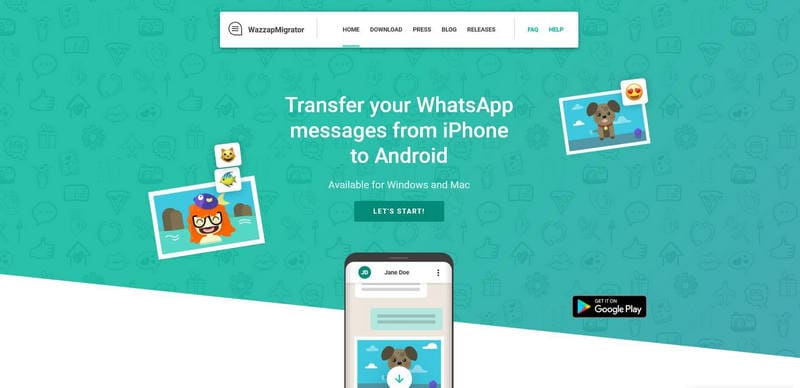
Wazzap Migrator unterstützt diese Funktion nicht und Sie können dies nicht realisieren. Das bedeutet jedoch nicht, dass alles verloren ist, da es viele andere Lösungen gibt, die Sie verwenden.
- Lösung 1: Um WhatsApp-Nachrichten von Android auf das iPhone zu übertragen, wäre die einfachste Lösung immer noch DrFoneTool – WhatsApp Transfer. Es kann WhatsApp von iOS auf iOS, Android auf Android, iOS auf Android und Android auf iOS übertragen. Sehen Ausführliche Anleitung zur WhatsApp-Übertragung von Android auf das iPhone.

- Lösung 2: Sie können Ihren WhatsApp-Chatverlauf per E-Mail versenden, indem Sie durch Ihre WhatsApp-Einstellungen navigieren und die Option „E-Mail-Chat“ auswählen. Sie können sich dann bei Ihrem neuen Gerät anmelden und Ihre Dateien auf diese Weise wiederherstellen. Bitte beachten Sie, dass dies nicht für große Dateigrößen geeignet ist.

- Lösung 3: Sie können Ihre WhatsApp-Gespräche mit den integrierten WhatsApp-Backup-Einstellungen in der App sichern. Sie können dies über Google Drive oder Dropbox tun und diese Dateien dann auf Ihrem neuen iOS-Gerät wiederherstellen.

Zusammenfassung
Wie Sie sehen können, hat Wazzap Migrator zwar eine große Anhängerschaft und eine gute Idee, aber die Schritte sind einfach viel zu komplex, insbesondere für jemanden ohne die technischen Fähigkeiten, und der gesamte Prozess dauert einfach zu lange und ist zu restriktiv.
>Es gibt jedoch viele Lösungen, einschließlich DrFoneTool – WhatsApp Transfer, das darauf ausgelegt ist, Ihnen die beste Erfahrung beim Übertragen Ihrer WhatsApp-Nachrichten von Ihrem Android-Gerät auf Ihr iPhone zu bieten.
Neueste Artikel

